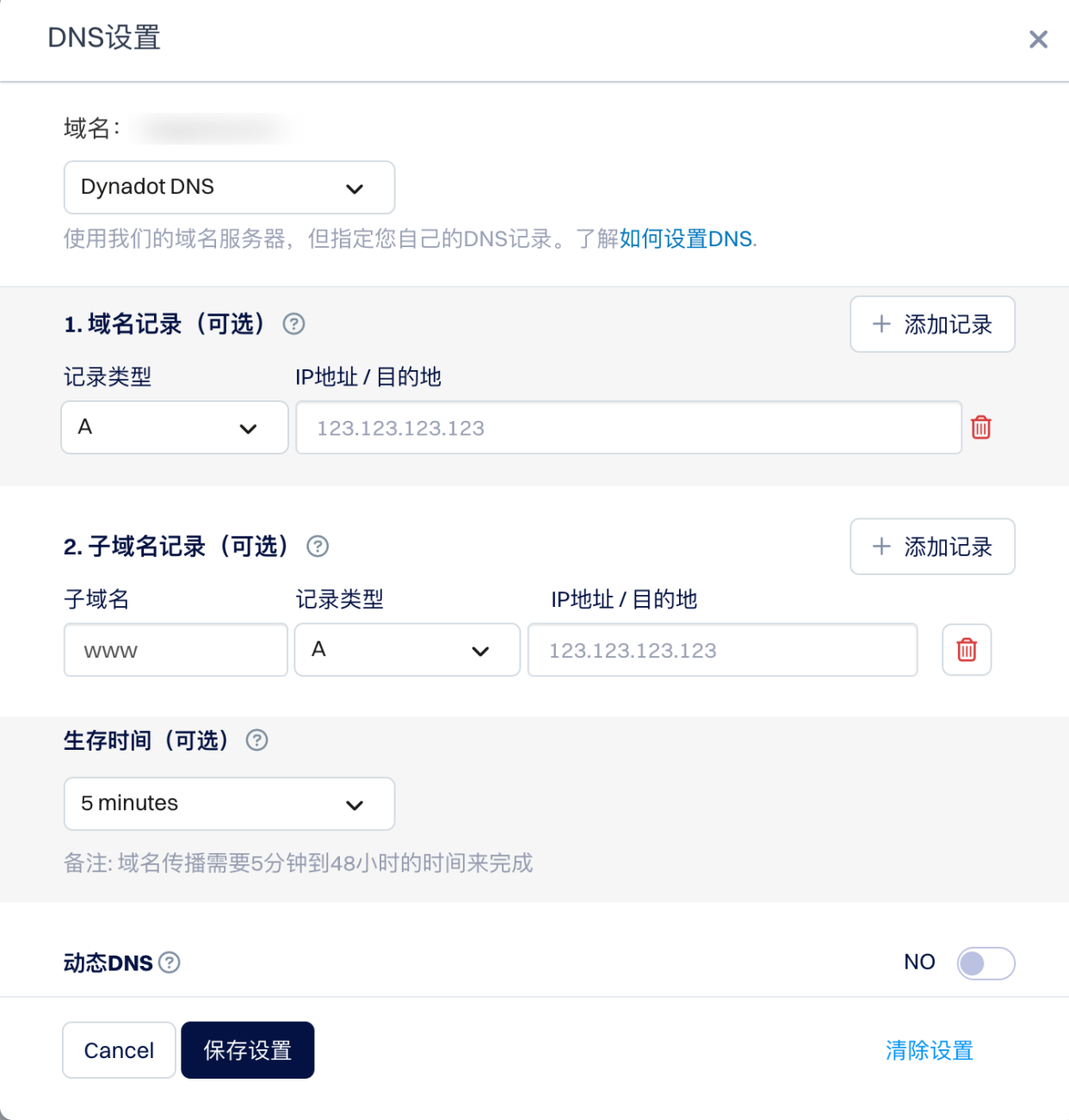
本文详细讲解了如何在Dynadot平台上设置域名解析,将国外域名指向服务器或第三方平台。通过登录控制台、选择DNS类型、配置A记录或CNAME记录等步骤完成解析,并提供了常见问题解答和应用场景指导。 2025-6-4 11:44:24 Author: blog.axiaoxin.com(查看原文) 阅读量:46 收藏
适用人群:新注册了国外域名,不知道如何将域名解析到服务器(如阿里云、腾讯云、宝塔、Cloudflare、Vercel、Netlify 等)
关键词:国外域名解析教程 / Dynodot DNS 设置 / 如何解析域名到服务器 / Dynodot 域名解析图解 / 网站上线 DNS 设置方法
在Dynadot 官网购买了国外域名之后,想让别人通过你的域名访问你的网站,必须完成 DNS 域名解析设置。本文将手把手教你 如何在 Dynadot 设置域名解析,如何为域名设置 DNS,并解析到你的服务器,实现网站正常访问。无论你是建站新手,还是刚接触国外域名注册,都可以参考本教程完成操作。
什么是 DNS 域名解析?
DNS(Domain Name System)是互联网的“地址簿”,当用户输入一个域名时,DNS 会将其解析为服务器的 IP 地址,实现域名与服务器之间的连接。
你在 Dynodot 买了域名之后,如果不设置 DNS 解析,别人是无法访问你的网站的。域名解析设置正确,网站才能正常访问:
输入域名 → DNS → 找到对应 IP → 加载你的网站内容
所以我们要把域名 指向你的网站 IP 或第三方建站平台地址,也就是完成域名解析。
操作步骤:如何在 Dynodot 设置 DNS 域名解析
第一步:登录 Dynadot 控制台
- 打开 Dynadot 官网,使用注册邮箱登录账户。
- 在左侧导航栏选择 「我的域名」 → 「管理域名」。
- 勾选你要设置的域名,点击顶部「操作」按钮。
- 在弹出的下拉列表中选择 「DNS 设置」。
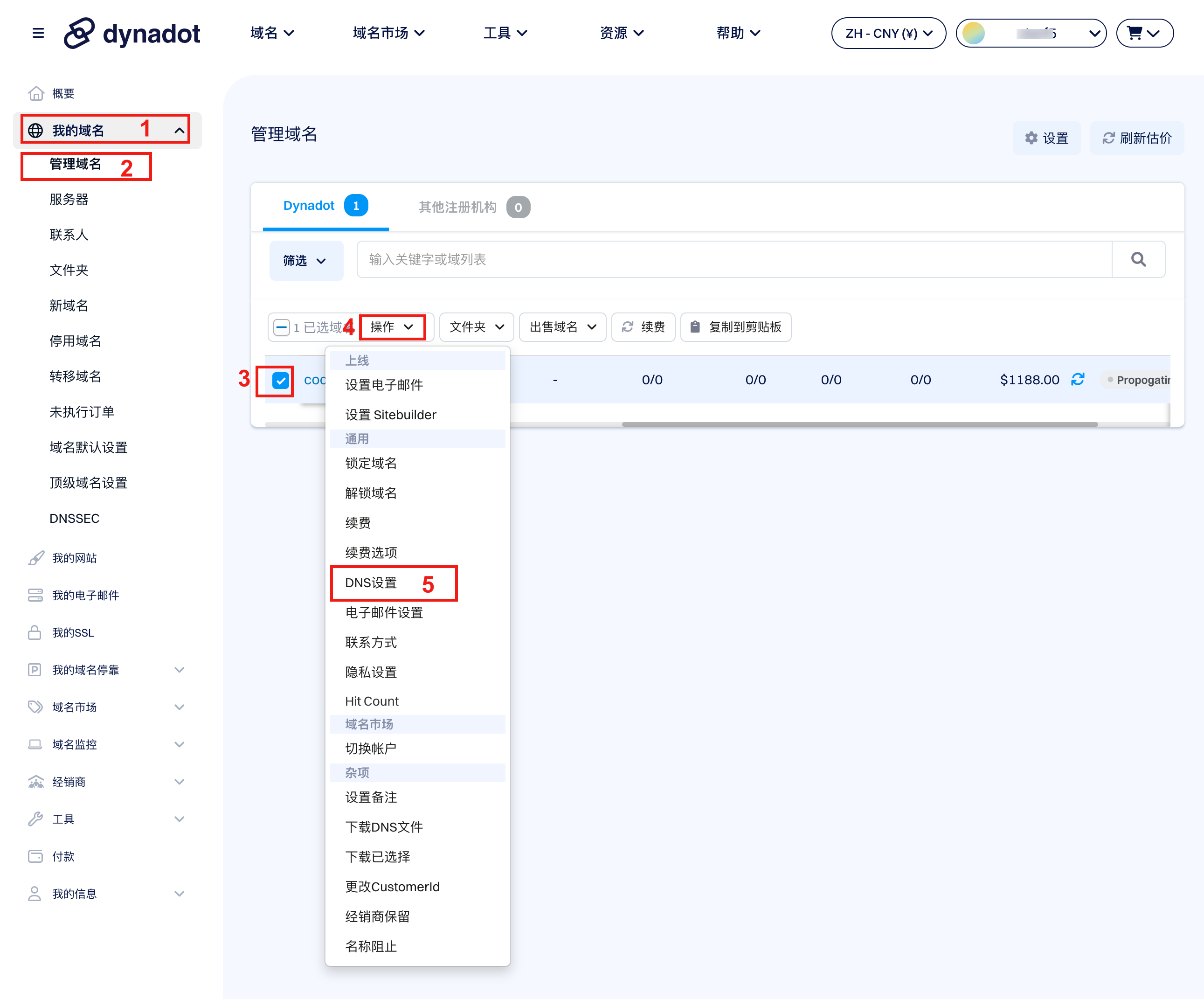
第二步:选择 DNS 类型
在弹出的「DNS 设置」窗口中,你会看到当前的解析方式。如果你使用了 Dynadot 的免费建站工具,默认设置是:
Dynadot 建站助手(Dynadot Site Builder)
我们需要点击该下拉框,选择:
✅ Dynadot DNS
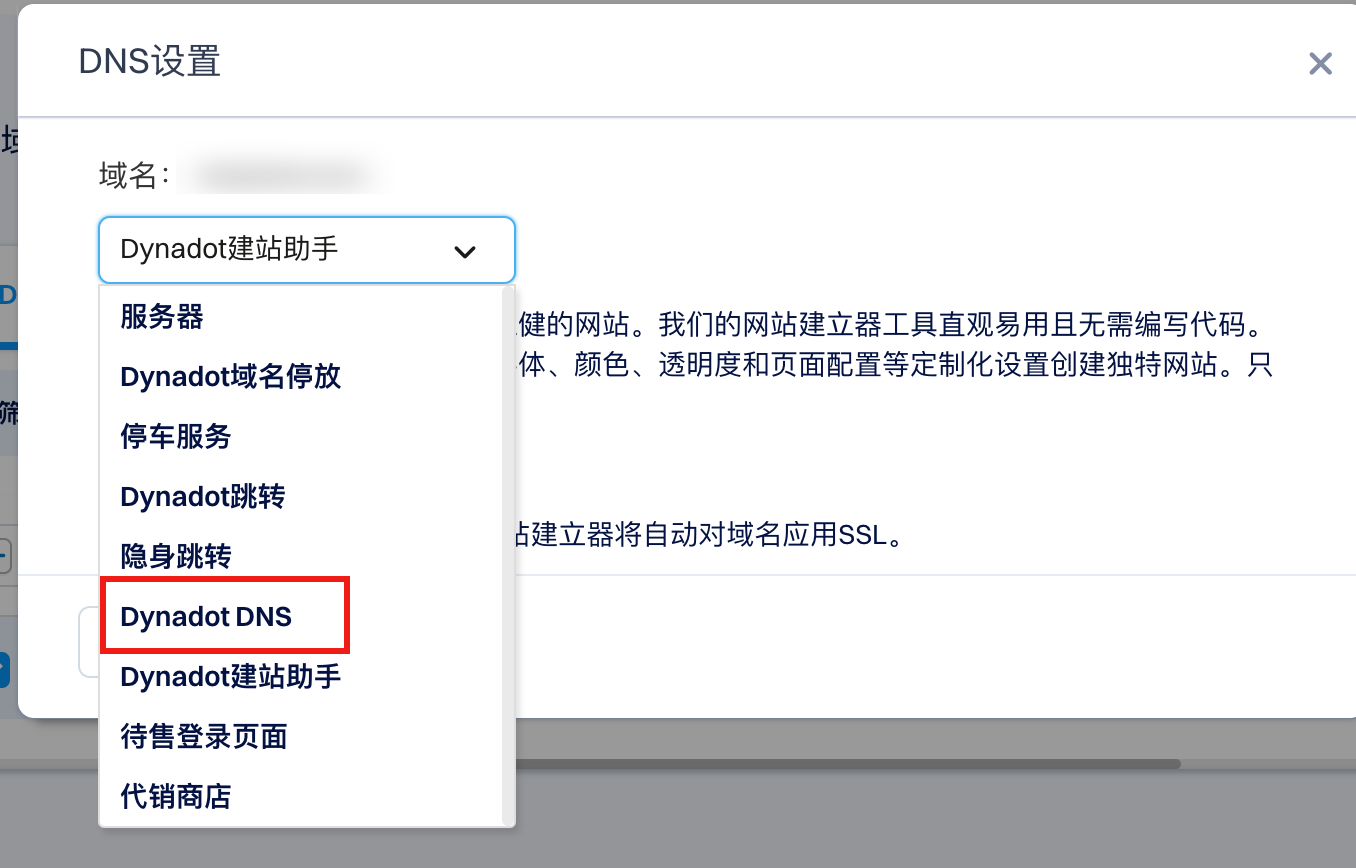
使用 Dynadot DNS 后,系统将自动使用 Dynadot 提供的域名服务器(无需手动配置 NS 记录)。
如果你有自己的服务器或者使用第三方主机服务商,也可以选择「服务器」模式,手动添加他们提供的 DNS 信息。
第三步:配置域名记录
选择 Dynadot DNS 后,会进入域名记录配置界面。你可以添加不同类型的 DNS 记录,将域名指向服务器 IP 地址或目标服务。

点击「添加记录」,从下拉菜单中选择记录类型:
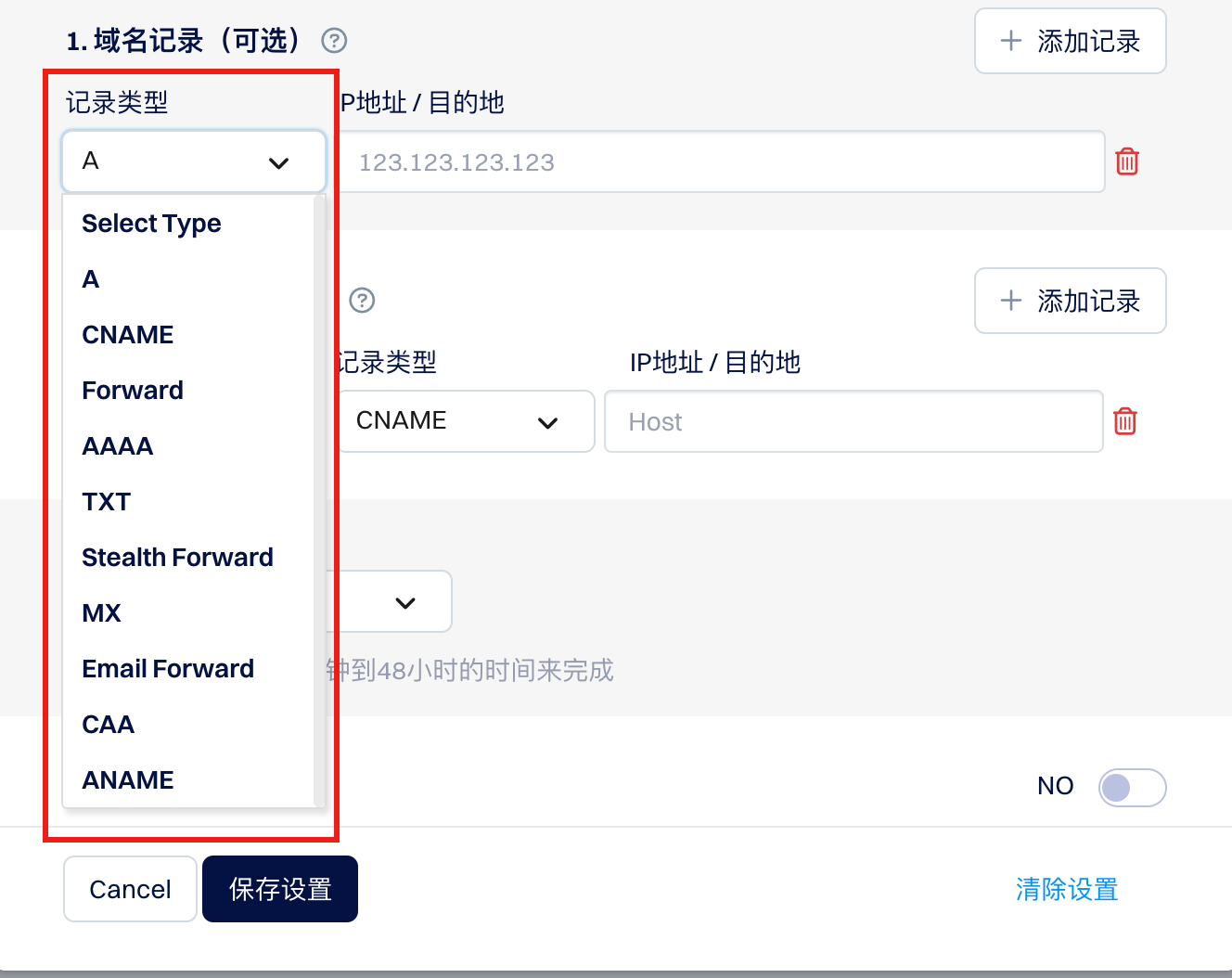
常见 DNS 记录类型说明(简要):
| 记录类型 | 作用简述 |
|---|---|
| A | 将域名指向 IPv4 地址(最常用) |
| AAAA | 将域名指向 IPv6 地址 |
| CNAME | 子域名跳转,例如 blog.mydomain.com → github.io |
| MX | 邮件记录,用于配置邮箱服务、企业邮箱解析 |
| TXT | 常用于验证身份(如 Google Search Console) |
| NS | 指定域名服务器(Name Server) |
| Email Forward | 邮件转发设置 |
| Stealth Forward | 隐式网址转发,不改变地址栏中的网址 |
| CAA | 控制哪些证书颁发机构可以为域名签发 SSL 证书 |
| ANAME | 类似 CNAME,但可用于根域名 |
| SRV | 特殊服务记录(如 VoIP 或游戏服务器) |
第四步:设置域名解析到服务器
假设你的服务器 IP 地址是 123.123.123.123,你希望将以下域名解析到它:
mydomain.comwww.mydomain.com
你需要添加两条 A 记录:
| 类型 | 主机名 | IP 地址/目的地 |
|---|---|---|
| A | @ | 123.123.123.123 |
| A | www | 123.123.123.123 |
@表示主域名(mydomain.com),这里不需要填写。www表示子域名(www.mydomain.com)

子域名是添加到域名前的前缀。例如 www.mydomain.com 或者 blog.mydomain.com,需要在子域名输出可内填写前缀名称(如 www 或 blog),然后输入目标服务器或 IP 地址。
TTL(生存时间):建议保持默认 300 秒(5分钟),DNS 服务器可以提供缓存 DNS 记录的时间长度,TTL 就像 DNS 记录上的到期日期,告诉本地解析器应将记录在缓存中保留多长时间。
动态 DNS(DDNS):是针对 IP 经常变化的设备或服务器,每当你的域名 IP 地址发生变化时,它都会自动更新为新的 IP 地址。但大多数情况(如云服务器)都是固定 IP,无需开启。
如果你已经设置了 Dynadot 邮件服务(MX 记录),则必须先删除原有 MX 记录,再配置 DNS 记录。
第五步:保存并等待解析生效
配置完成后,点击「保存设置」按钮。
DNS 修改通常会在几分钟到几小时之间生效。你可以使用 dig 或 DNS Checker 工具来检测全球 DNS 是否已更新。
ping mydomain.com 或 nslookup mydomain.com:本地测试解析是否成功
总结:Dynadot DNS 设置常见用途
| 使用场景 | 推荐记录类型 |
|---|---|
| 网站上线 | A 或 CNAME 记录 |
| 配置子域名 | A / CNAME |
| 设置企业邮箱 | MX / TXT / SPF |
| 设置 SSL 验证 | CAA / TXT |
| 指向 CDN 或对象存储 | CNAME |
本文关键词:
- 如何在 Dynadot 设置 DNS
- Dynadot 域名解析教程
- 国外域名解析怎么做
- 将域名指向服务器 IP
- DNS 设置 Dynadot 图文指南
- Dynadot 设置 A 记录和 CNAME
- 网站域名解析操作步骤
如果你还没有购买域名,可以参考我们另一篇教程 👉 如何注册国外域名平台推荐及对比指南
FAQ
Q: 可以绑定多个子域名吗?
可以,每个子域名可单独添加记录。
Q: 主机 IP 是什么?
你的云服务器公网 IPv4 地址。
用 Dynadot DNS 和自定义 Name Servers 有区别吗?
Dynadot DNS 更适合新手,自动配置 NS。高级用户或第三方托管建议使用自定义。
Q: 我想使用 Cloudflare,Dynodot 怎么配合使用?
在「DNS 设置」里选择「服务器」,将 NS 记录替换为 Cloudflare 提供的 NS,剩下的 DNS 解析操作就去 Cloudflare 控制台完成。
Q: 我使用的是 Vercel、Netlify、Notion 等平台,如何设置 CNAME?
添加一条 CNAME 记录:
| 类型 | 主机名 | 目标地址 |
|---|---|---|
| CNAME | www | cname.vercel-dns.com(根据平台提供的地址填写) |
并将根域名 @ 做跳转到 www,可使用 A 或 URL 转发。
Q: 我设置完 DNS 但还是无法访问?
可能的原因有:
- DNS 设置还未生效(全球生效需最长 24 小时)
- 服务端未配置域名(如宝塔需添加站点)
- 防火墙拦截或端口未开放(如 80/443 端口)
- 绑定的是错误的 IP 或 CNAME 目标
Q: 能否用一个域名绑定多个平台或服务器?
可以通过子域名实现。例如:
- www.mydomain.com → 绑定建站平台
- blog.mydomain.com → 指向你的 VPS
- mail.mydomain.com → 指向企业邮箱服务
Q: 可以用同一个域名绑定多个 IP 地址实现负载均衡吗?
可以。你可以为同一个域名配置多个 A 记录(每个指向不同的 IP 地址),实现一种基础的 DNS 轮询负载均衡。用户访问时,DNS 会轮流返回不同 IP,起到一定的流量分散作用。
但请注意:
- 无故障检测,某个 IP 宕机也可能被解析
- 分流不均衡,受 DNS 缓存和客户端影响较大
- 不适合高并发或对可用性要求高的场景
如果需要更专业的负载均衡,建议使用 Nginx 反向代理、Cloudflare Load Balancing 或云服务商的 SLB(负载均衡服务)。
如有侵权请联系:admin#unsafe.sh